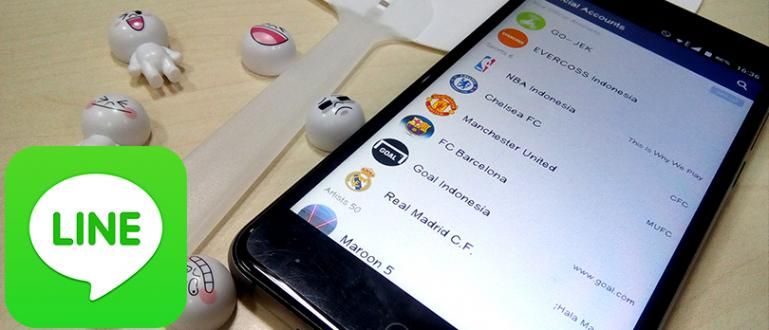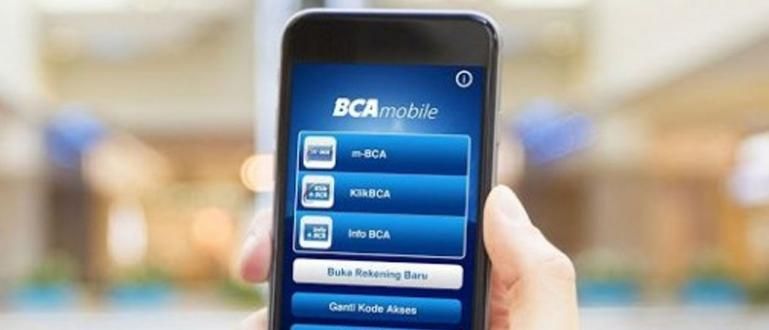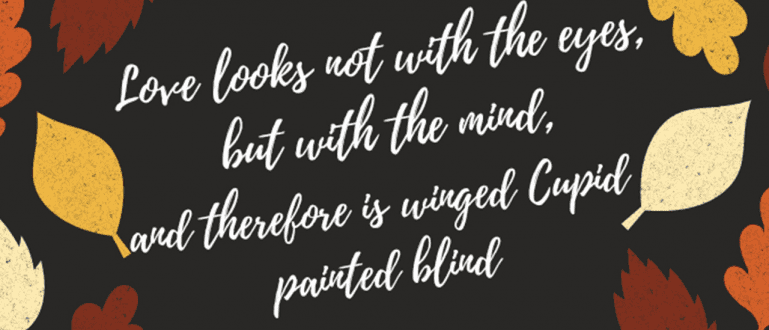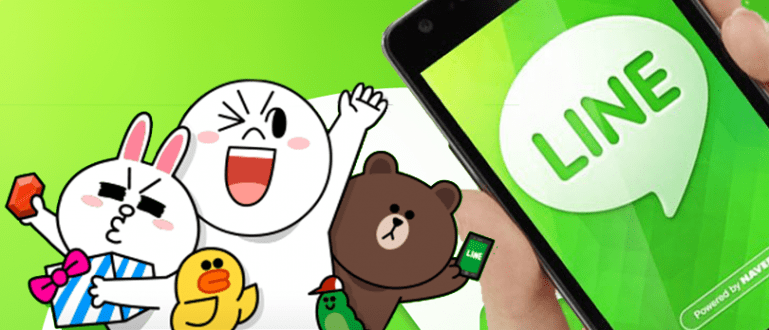Šiame straipsnyje „ApkVenue“ pateiks būdų, kaip įveikti RAM ir procesoriaus švaistymą kompiuteriams ir nešiojamiesiems kompiuteriams, kuriuose veikia „Windows 10“ operacinė sistema.
Naudojimasis kompiuteriu ar nešiojamu kompiuteriu mums jau pažįstamas. Tačiau vis dar yra daug nesuprantančių problemų, kylančių kompiuteryje, ypač dėl RAM ir procesoriaus švaistymo.
Todėl šiame straipsnyje ApkVenue pateiks būdų, kaip įveikti RAM ir procesoriaus švaistymą kompiuteriams ir nešiojamiesiems kompiuteriams, kuriuose veikia operacinė sistema Windows 10. Kas tai yra?
- 10 naujausių kompiuterio išjungimo būdų, kurių galbūt nežinote
- 5 požymiai, kad jūsų kompiuteris buvo nulaužtas ir kaip juos įveikti
5 būdai, kaip įveikti tuščią RAM ir procesoriaus naudojimą
1. Registro įsilaužimas

- Paspausk mygtuką Windows + R ir tipas Regedit tada paspauskite Įeikite.
- Tipas HKEY_LOCAL_MACHINE\SYSTEM\CurrentControlSet\Control\Session Manager\Memory Management.
- Paieška ClearPageFileAtShutDown ir pakeiskite reikšmę į 1.
- Iš naujo paleiskite kompiuterį.
2. Išspręskite tvarkyklės problemas

- Spustelėkite Pradėti.
- Tipas Įrenginių tvarkytuvė.
- Spustelėkite Veiksmas ir pasirinkite Ieškokite aparatūros pakeitimų.
 PERŽIŪRĖTI STRAIPSNĮ
PERŽIŪRĖTI STRAIPSNĮ 3. Nustatykite „Windows 10“ į geriausią našumą

- Dešiniuoju pelės mygtuku spustelėkite piktogramą Kompiuteris ir pasirinkite Savybės.
- pasirinkti Išplėstiniai sistemos nustatymai.
- pasirinkti Sistemos ypatybės.
- Spustelėkite Nustatymai.
- pasirinkti Sureguliuokite, kad našumas būtų geriausias ir spustelėkite Taikyti.
- Galiausiai spustelėkite Gerai ir iš naujo paleiskite kompiuterį.
4. Išjungti vykdomas programas

- Paspausk mygtuką Windows + R.
- Tipas msconfig ir paspauskite Įeikite.
- Langas Užduočių tvarkyklė atsidarys ir spustelėkite skirtuką Pradėti ir jūs galite pamatyti veikiančią programą.
- Dešiniuoju pelės mygtuku spustelėkite veikiančią programą ir pasirinkite Išjungti.
5. Defragmentuokite standųjį diską

- Paspausk mygtuką Windows + R.
- Tipas dfrgui ir paspauskite Įeikite.
- Naujame lange pasirinkite standųjį diską, kurį norite defragmentuoti.
- Spustelėkite Optimizuoti ir vykdykite kitas paprastas instrukcijas, kol tai bus padaryta.
Tai 5 būdai, kaip išvengti RAM ir procesoriaus švaistymo. Nepamirškite perskaityti straipsnių apie kompiuterius ir kitus įdomius Jofinno Heriano straipsnius.